يمتلك ووردبريس إعدادات لرتب وصلاحيات المُستخدم، تسمح لك بتحديد الصلاحيات التي يستطيع المستخدمون الوصول لها ضمن الموقع، ويوفر هذا لك تحكمًا أكبر في موقعك ويُحسن مستوى أمانه. سوف نلقي الضوء في هذا المقال على رُتب مُستخدم ووردبريس لمساعدتك على ضبط موقعك أثناء نموه، إضافةً إلى شرح عدة طرق لتحرير هذه الرُتب وإضافة رُتب خاصة بك.
ما هي رتب وصلاحيات مستخدم ووردبريس
الرتبة هي عبارة عن مُستخدم بإمكانيات مُعينة، والصلاحيات هي الصلاحيات التي تُعطيها للرتبة. يمتلك ووردبريس 6 رتب معرفة مسبقًا وحوالي 70 صلاحيةً، وتُضيف كل رتبة إمكانيات للرتبة الأدنى منها، وتوجد طرق لإضافة رتب مستخدم جديدة وصلاحيات خاصة بها.
لماذا عليك إدارة رتب وصلاحيات مستخدم ووردبريس
توجد العديد من الأسباب التي تجعل من تخصيص رُتب المستخدم أمرًا مهمًا، حيث تُساعد هذه الرُتب على رفع أمن الموقع، فمن غير الصحيح أن يتملك شخص يكتب محتوى ضمن موقعك القدرة على تغيير قالب الموقع أو إضافة أو إزالة إضافات، أو حتى إجراء تحديث لأي جزء ضمنه، كما يجب أن تكون هذه الصلاحيات محصورةً بعدد قليل من المُستخدمين قدر الإمكان.
تسمح لك الرتب المُختلفة ذات الصلاحيات المُختلفة بالتحكم بخيارات كل مُستخدم وما يستطيع الوصول له، وهكذا تستطيع بناء فريق مع تحديد صلاحيات الوصول لأفراده، بحيث لا يملك أي منهم القدرة على رفع ملفات الوسائط أو نشر المحتوى أو عمل أي تعديلات لا تسمح بها، ويُساعد تحديد صلاحيات وصول المستخدم على ضمان سير العمل بسلاسة، فلا يتشتت ذهن المُستخدم بميزات وصلاحيات ليس بحاجة لها.
تتحقق بعض الإضافات -مثل الإضافات الأمنية وإضافات التجارة الإلكترونية- من صلاحيات المستخدمين للحد منها، حيث لا يستطيع بعض المستخدمين الوصول لنافذة الإعدادات مثلًا، ويُمكن حصر المحتوى ببعض رُتب المستخدمين، ويتضمن هذا روابط القائمة والودجات والمنشورات وغيرها.
نظرة على رتب وصلاحيات مستخدم ووردبريس
توجد حوالي 70 صلاحيةً مبنيةً ضمن ووردبريس تنقسم إلى نوعين:
- أولية Primitive: تُسند هذه الصلاحيات للرُتب الموجودة مُسبقًا بحيث يمتلكها المستخدمون تلقائيًا.
- Meta: تُطبق هذه الصلاحيات على الصلاحيات البدائية بناءً على عمليات تحقق يُجريها ووردبريس.
توجد 5 رُتب ضمن ووردبريس إضافةً إلى رتبة أخرى موجودة فقط في التثبيت متعدد المواقع ليصبح المجموع 6 رُتب هي:
- مُشترك.
- مُساهم.
- كاتب.
- محرر.
- مدير.
- Super Admin (فقط في تثبيت متعدد المواقع).
الرتبة الوحيدة التي يجب أن تكون موجودةً ضمن أي موقع ووردبريس هي رتبة المدير، حيث تُنشأ تلقائيًا عند تثبيت ووردبريس، إلا في حال كان التثبيت متعدد المواقع، فعندها تُنشأ Super Admin.
تستطيع إضافة المزيد من الرتب باستخدام المنشورات المُخصصة، مثل رتبة الطلاب والمدرسين والبائعين والعمال والزبون وغيرها، وذلك عبر تثبيت إضافة مثل WooCommerce وLifterLMS وغيرها الكثير، بحيث تمتلك كل رُتبة مجموعةً محددةً من الصلاحيات والميزات التي تمتلك وصولًا لها، وفيما يلي سوف نتحدث عن كل رتبة والصلاحيات التي تمتلكها بدءًا من الرتبة الأدنى.
مشترك
يستطيع المشترك إنشاء حساب شخصي والوصول للمحتوى الخاص وكتابة التعليقات، دون الحاجة لإعادة إدخال معلوماته، كما يستطيع تغيير كلمة المرور الخاصة بحسابه واستقبال الإشعارات، لكنه لا يستطيع إنشاء محتوى، فهو لا يمتلك صلاحية الوصول إلا لخيارات محدودة ضمن لوحة تحكم ووردبريس، وتُعَد هذه الرُتبة هي الأكثر محدوديةً من حيث الصلاحيات، لكنها مفيدة في حال كان على الزوار تسجيل الدخول لرؤية المحتوى أو كتابة تعليق، وتُفيد هذه الرتبة كثيرًا مواقع العضوية، حيث يجب على المستخدمين تسجيل الدخول لرؤية المحتوى.
كما ترى في المثال السابق، يستطيع المشترك الوصول لحسابه الشخصي في لوحة التحكم التي تعرض لهم بعض النشاطات، مثل أحدث المنشورات والتعليقات، ومناسبات ووردبريس وأخباره.
مساهم
يمتلك المساهم نفس إمكانيات المشترك، لكنه يستطيع تحرير أو حذف المقالات دون القدرة على رفع ملفات الوسائط أو نشر المقالات، ويستطيع الاختيار من تصنيف موجود أو إضافة وسوم عند تحرير المقال.
يستطيع المُساهم الاطلاع على التعليقات المُعلقة التي تنتظر المراجعة من قِبل مدير الموقع، لكنه لا يستطيع إدارتها، ولا يستطيع المُساهم رفع ملفات الوسائط للمحتوى الخاص به، وهو أمر مزعج، لذلك فهو مناسب للكُتاب الجدد فقط، وكما ترى في المثال السابق، تعرض لوحة التحكم للمساهم المقالات والتعليقات والحساب الشخصي والأدوات.
كاتب
يمتلك الكاتب نفس صلاحيات المُساهم، ويُضاف لها القدرة على رفع ملفات الوسائط ونشر أو تحرير أو حذف مقالاته، كما يستطيع إنشاء مكونات يُمكن إعادة استخدامها وتحرير أو حذف المكونات الخاصة به، ويستطيع الكاتب التحكم بالمحتوى الذي أنشأه في الموقع، لذلك فإن هذه الرُتبة مناسبة أكثر، لأن المدير لا يحتاج لرفع ملفات الوسائط لها كما هو الحال في رتبة المساهم، لكن تتضمن هذه الرتبة بعض الخطورة، حيث يستطيع صاحبها حذف مقالاته حتى بعد نشرها.
يُظهر المثال السابق لوحة تحكم الكاتب التي تتضمن المقالات والوسائط والتعليقات والحساب الشخصي والأدوات.
محرر
يمتلك المحرر نفس صلاحيات الكاتب، وتُضاف لها صلاحية تحرير ونشر المقالات لمُستخدمين آخرين، حيث يمتلك المحرر وصولًا كاملًا لمحتوى الموقع، ويستطيع تحرير أو نشر الصفحات بما فيها الصفحات الخاصة والمقالات التي أُنشئت من قِبل مُستخدمين آخرين. يستطيع المحرر إدارة التصنيفات والتعليقات، لكنه لا يستطيع الوصول لإعدادات الموقع أو القوالب أو الإضافات، ويُظهر المثال السابق لوحة تحكم المحرر التي تتضمن المقالات والوسائط والصفحات والتعليقات والحساب الشخصي والأدوات.
مدير
يمتلك المدير وصولًا كاملًا للوحة تحكم الموقع، وهو أقوى رتبة في ووردبريس بالنسبة لتثبيت ووردبريس القياسي، حيث يستطيع المدير إنشاء وتحرير الصفحات والمقالات وتعديل إعدادات ووردبريس، وتثبيت القوالب والإضافات وتعديل الشيفرة البرمجية، والتحكم بصلاحيات المستخدم وغيرها الكثير، كما يستطيع المدير استيراد وتصدير المحتوى وإدارة خيارات الموقع وتعديل لوحة التحكم.
يستطيع المدير تغيير رتبة المُستخدم لمديرين آخرين وحتى حذفهم، لذلك تُستخدم هذه الرتبة من قِبل مالك الموقع أو مديره فقط، وتُظهر الصورة السابقة أن مدير الموقع يمتلك وصولًا لكامل ميزات لوحة تحكم ووردبريس، وهي الصورة الوحيدة التي تُظهر أنّ التحديثات متوفرة حيث جميع الصور السابقة كانت من نفس الموقع.
صلاحيات Super Admin
توجد هذه الرتبة فقط في تثبيت ووردبريس متعدد المواقع، وهي الرتبة الأعلى على الإطلاق في ووردبريس. ووردبريس متعدد المواقع عبارة عن موقع ووردبريس يتحكم بعدة مواقع موجودة ضمن نفس الشبكة، مما يعني أن Super Admin يتحكم بعدة مواقع ووردبريس بنفس الوقت بما في ذلك مديرو هذه المواقع.
يمتلك Super Admin نفس صلاحيات المدير، لكنه يمتلك تحكمًا بكامل الشبكة، حيث يستطيع إنشاء وتحرير وحذف المواقع ضمن الشبكة، كما أنّ مجموعةً من مهام المدير نُقلت إلى Super Admin، فلا يستطيع المدير رفع الملفات أو تثبيت أو حذف الإضافات والقوالب، كما لا يستطيع تحرير معلومات المستخدمين.
يتحكم Super Admin بالمواقع التي تستطيع الوصول للقوالب والإضافات، مع تحديد هذه القوالب والإضافات، كما يستطيع تحديث الشبكة بالتزامن وتثبيت الإضافات والقوالب، حيث يمتلك مديرو المواقع صلاحية تنشيطها فقط، ويمتلك ووردبريس متعدد المواقع لوحة تحكم إضافيةً للمدير يستطيع فقط Super Admin الوصول لها، وتظهر في الصورة لوحة تحكم Super Admin التي تتضمن قائمةً بشبكة المواقع والمستخدمين والقوالب والإضافات المُفعلة ضمن الشبكة؛ أما باقي الأمور فهي مُشابهة للوحة تحكم المدير.
تعيين رتب المستخدم
عليك استخدام مبدأ الصلاحيات الأقل عند تعيين رُتبة لمستخدم ما، حيث يُعطي هذا المستخدم الصلاحيات التي يحتاجها فقط لإجراء المهام الموكلة له، لتضمن بذلك عدم قدرته على الوصول لميزات ليس بحاجة لها، وتستطيع تعيين الرُتبة حسب وظيفة كل شخص، حيث يمنحك هذا تحكمًا بكامل الموقع ويمنع المستخدمين من إجراء تعديلات لا تسمح بها، مثل تغيير الإعدادات عن طريق الخطأ أو إجراء تحديث لست مُستعدًا له.
إن كنت تُدير موقعًا مع فريق من كتاب المحتوى، فيجب أن يمتلك الموقع مديرًا واحدًا لإدارة الموقع ومحررًا لمساعدة الكتاب؛ أما بقية المُستخدمين، فيجب أن يكونوا برتبة كاتب يستطيع رفع ملفات الوسائط، حيث يفيد هذا عندما تنشر الكثير من المقالات التي تتضمن الكثير من الصور، ويجب أن يكون الكتاب الجدد أو الضيوف برتبة مُساهم، وهكذا تستطيع التحكم بالموقع جيدًا.
إضافة مستخدمين جدد يدويا
يستطيع المدير إضافة مستخدمين جدد للموقع من خلال تبويب "أضف جديد" ضمن قسم "أعضاء" في لوحة تحكم ووردبريس. املأ بيانات المستخدم واختر اللغة، ثم ولد كلمة المرور، مع تفعيل مربع إرسال إشعار للمستخدم، واختيار رتبة المستخدم من القائمة المنسدلة، وبعد الانتهاء من هذه الأمور اضغط على "إضافة عضو جديد".
سوف يتلقى المستخدم بريدًا إلكترونيًا على عنوان البريد الإلكتروني الذي أدخلته في الخطوة السابقة حيث يتضمن البريد معلومات الدخول للموقع.
تغيير صلاحيات المستخدم
يستطيع المدير تغيير صلاحيات المستخدمين الحاليين. توجه إلى تبويب "كافة الأعضاء" ضمن قسم "أعضاء" في لوحة تحكم ووردبريس لتظهر لك قائمة بالمستخدمين الذين تستطيع تعديل معلوماتهم أو حذفهم أو عرض حساباتهم أو إضافة عضو جديد وغيرها من الأمور. حرك مؤشر الفأرة فوق المستخدم الذي تريد تعديله، واضغط على "تحرير" من قائمة الخيارات التي تظهر.
ابحث ضمن النافذة عن قسم يُدعى "الاسم"، سوف تجد قائمةً منسدلةً بعنوان "الرتبة"، وعند الضغط عليها سوف تظهر الرُتب المختلفة ضمن الموقع.
اختر الرُتبة التي تُريد تعيينها للمستخدم، حيث تتضمن هذه القائمة كل رتبة أُضيفت عند تثبيت إضافة جديدة لووردبريس، لذلك يُمكن أن تختلف القائمة لديك عما هو ظاهر في الصورة. بعد اختيار الرتبة الجديدة انتقل لأسفل الصفحة واضغط على "تحديث العضو".
تسجيل المستخدم والرتبة الافتراضية للمستخدم
توجد حالات يُفضل فيها السماح للمستخدمين بالتسجيل بالموقع، حيث يفيد هذا جدًا في مواقع التجارة الإلكترونية ومواقع التعليم عن بعد والعضوية وغيرها، وتستطيع السماح للمستخدمين التسجيل في الموقع وضبط الرتبة الافتراضية لهم من خلال تبويب "عام" في قسم "الإعدادات" ضمن لوحة تحكم ووردبريس. ضع إشارةً في المربع بجانب الخيار "السماح بالتسجيل"، وتحته توجد قائمة منسدلة تستطيع اختيار الرتبة الافتراضية التي تُسند للمسجلين الجُدد في الموقع.
تُستخدم عادةً رتبة "مشترك" افتراضيًا، لكنك تستطيع اختيار أي رتبة تريد، مثل الطالب أو الزبون أو غيرها، ولا يُفضل اختيار أي رتبة أعلى من مشترك أو ما يعادلها بالصلاحيات، فأنت لا تريد السماح لأي شخص بالوصول لموقعك.
أصبح خيار التسجيل متوفرًا في صفحة تسجيل الدخول.
حالما يضغط الزوار على زر "تسجيل" سوف تظهر لهم صفحة تسجيل الدخول لإدخال اسم المستخدم والبريد الإلكتروني، وعند الضغط على "تسجيل" سوف يُرسَل بريد تأكيد للبريد الإلكتروني الذي أدخله المستخدم، وهكذا يكون المستخدم سجل باستخدام الرتبة الافتراضية. إن أردت أن يُسجل المستخدمون في موقعك، فعليك وضع رابط التسجيل ضمن القائمة ليُسهل عليهم الوصول لصفحة التسجيل.
تعديل رتب وصلاحيات مستخدم ووردبريس عبر إضافة
توجد مشكلة في بعض القدرات التي تمتلكها بعض الرتب، فمثلًا لا يستطيع المساهم رفع ملفات الصور، لكن يستطيع الكاتب حذف كل المحتوى الخاص به، ولحسن الحظ، تستطيع ضبط إمكانيات المستخدم باستخدام إضافة، لذا ألقِ نظرةً على أكثر الخيارات شعبيةً.
إضافة Members
توفر إضافة Members أدوات لتعديل صلاحيات الرُتب وإنشاء رُتب جديدة، كما تستطيع حذف رُتب موجودة، ويُمكن إسناد أكثر من رُتبة واحدة للمستخدم، وتستطيع اختيار الرُتب التي تستطيع الوصول للمحتوى.
تعرض الرُتب كل الرُتب الموجودة في الموقع، حيث تستطيع تعديل أو حذف أو استنساخ أو عرض المستخدمين لكل رتبة.
سوف يظهر لك محرر جديد عند إنشاء مُستخدم جديد، ومن خلال هذا المُحرر تستطيع اختيار الصلاحيات المناسبة لكل مهمة لهذا المستخدم بما فيها صلاحيات الإضافات التي ثبتها مثل Yoast.
يوجد عنصرا ودجت تستطيع استخدامهما في الشريط الجانبي، وذلك لعرض نموذج تسجيل الدخول وقائمة بالمستخدمين، حيث تمتلك تحكمًا بنموذج تسجيل الدخول والمعلومات التي يعرضها.
إضافة Ultimate Member
تمنحك إضافة Ultimate Member الكثير من خيارات التخصيص لنماذج تسجيل الدخول والتسجيل في الواجهة الأمامية وصفحة الحساب الشخصي، حيث تستطيع التصميم باستخدام أداة سحب وإفلات وإضافة قوائم شرطية، وتستطيع تخصيص رُتب المستخدم وإنشاء مسارات مُستخدم جديدة كذلك، كما تُمكنك الإضافة من التحكم بمن يستطيع رؤية المحتوى بالاعتماد على رتبة المستخدم.
يوفر لك إنشاء رتبة مستخدم جديدة الكثير من الخيارات التي تتضمن صلاحيات عامةً وخاصةً للمدير، وصلاحية الوصول للحساب الشخصي وخيارات مرتبطة بالصفحة الرئيسية وتسجيل الدخول وتسجيل الخروج وخيارات الحذف.
إن قائمة الصلاحيات ضخمة، وعليك اختيار منها ما تريد تعيينه لرتبة المستخدم المطلوبة.
تتضمن أداة السحب والإفلات عدة نماذج تستطيع الانطلاق منها.
إضافة User Role Editor
توفر إضافة User Role Editor لوحة تحكم واحدةً، وذلك لتخصيص وإنشاء رُتب وصلاحيات جديدة للمستخدمين، وتستطيع إسناد الصلاحيات لكل مستخدم، كما تستطيع تعيين عدة رتب لكل مستخدم.
يُسهل المحرر عليك تعديل الصلاحيات لأي رتبة، حيث تستطيع تعيين الخيارات التي تريدها بالضغط عليها.
أضف رتبةً، وذلك بإنشائها من الصفر أو نسخ رتبة حالية.
أضف صلاحيات جديدةً تستطيع أي رُتبة استخدامها.
إضافة PublishPress Capabilities
تسمح لك إضافة PublishPress Capabilities بإنشاء رتب مستخدم مخصصة، واختيار صلاحيات لكل رتبة، وذلك بالضغط عليها ضمن القائمة، كما توفر تحكمًا كاملًا بكل صلاحية، إلى جانب قدرتك على التحكم بالأصناف، وإمكانية إنشاء رتب جديدة من الصفر أو استنساخ أو تحرير رتبة حالية.
اختر الصلاحيات التي تريد لكل رتبة مثل اختيار إمكانيات التعديل والحذف والقراءة وغيرها من إمكانيات نواة ووردبريس والصلاحيات الأخرى، وتتضمن الصلاحيات الإضافية قائمةً ضخمةً من الخيارات، حيث تستطيع إضافة صلاحية وربطها بنوع خاص أو صنف خاص.
أضف رتبةً جديدةً بإدخال اسمها، وذلك لتتمكن بعدها من تحرير الصلاحيات الخاصة بها.
إضافة Advanced Access Manager
تسمح لك إضافة Advanced Access Manager بالتحكم في الوصول للمحتوى لأي رتبة موجودة على الموقع، كما تستطيع ضبط الوصول الافتراضي للصفحات والمقالات والتصنيفات وأنواع المنشور المخصصة والأصناف المخصصة.
توفر نافذة إعدادات الوصول قائمةً بالمستخدمين تستطيع من خلالها تحرير أو نسخ أو حذف أي رتبة. اختر رتب المستخدم أو المستخدمين أو الزوار غير المسجلين للوصول الافتراضي للمحتوى.
تستطيع تعديل الصلاحيات لكل مستخدم على حدة.
أنشئ صلاحيات جديدةً لأي رتبة، حيث تتضمن هذه الإضافة ودجت تسجيل دخول مُخصص ضمن الشريط الجانبي.
إضافات أخرى للتحكم بالرتب والصلاحيات
إليك بعض الإضافات التي تستطيع استخدامها كذلك بغرض التحكم بالرتب وصلاحياتها:
- إضافة WPFront User Role Editor.
- إضافة View Admin As.
تعديل رتب وصلاحيات مستخدم ووردبريس باستخدام الشيفرة البرمجية
تستطيع إضافة أو إزالة صلاحيات من رتب ووردبريس الستة مُسبقة التعريف باستخدام الشيفرة البرمجية، ولا يُفضل استخدام هذه الطريقة إلا إن كنت خبيرًا باستخدام PHP، لذا يُفضل لمعظم مستخدمي ووردبريس استعمال إضافة لهذا الغرض، بالرغم من أن استخدام الشيفرة البرمجية أفضل للموقع من تثبيت إضافة جديدة ربما تُؤثر على أدائه.
إضافة أو إزالة أو نسخ رتبة
يُفضل إنشاء رتبة جديدة بدلًا من تخصيص رتبة حالية، حيث تستطيع إنشاء وإزالة الرتب باستخدام الدالتين add_role() وremove_role()، فمثلًا تُضيف الشيفرة البرمجية التالية رتبةً تُدعى Guest Contributor مع صلاحيات خاصة بها:
add_role( 'guest_contributor', 'Guest Contributor', array( 'read' => true, 'edit_posts' => true, 'delete_posts' => true, ) );
تُزيل الشيفرة البرمجية التالية رتبة المساهم:
remove_role( 'contributor' );
استخدم الشيفرة البرمجية التالية لنسخ رتبة مستخدم حالي:
add_role( 'clone', 'Clone', get_role( 'user_role_name' )->capabilities );
استبدل كلمة clone بالاسم الذي تريد استخدامه لرتبة المستخدم الجديدة، واستبدل userrolename بالرتبة التي تريد نسخها ليُصبح لديك رتبة جديدة تتطابق مع رتبة أخرى بالصلاحيات، وتستطيع بعد ذلك تعديل صلاحيات الرتبة الجديدة.
إضافة أو إزالة صلاحيات رتبة
تستطيع تخصيص صلاحيات رتبة موجودة باستعمال الدالتين add_cap() وremove_cap() التابعتين للغرض الصنف WP_Role، وتُعطي الشيفرة البرمجية التالية المحرر صلاحية تفعيل الإضافات:
// Get the editor role object. $role = get_role( 'editor' ); // Add ability to activate plugins. $role->add_cap( 'activate_plugins' );
تُزيل الشيفرة البرمجية التالية صلاحية حذف المنشورات من رتبة الكاتب:
// Get the author role object. $role = get_role( 'author' ); // Remove deleting posts capability. $role->remove_cap( 'delete_posts' );
إضافة أو إزالة إمكانيات مستخدم محدد
تستطيع تخصيص صلاحيات مُستخدم مُحدد باستعمال الدالتين add_cap() وremove_cap() التابعتين للغرض الصنف WP_User، فمثلًا تمنح الشيفرة البرمجية التالية المستخدم صلاحية التبديل بين القوالب، وتُزيل صلاحية إدارة التصنيفات.
// Get the user object by user ID. You can also get user object by slug, email address, or login name. $user = get_user_by( 'id', 1 ); // Add ability to switch themes. $user->add_cap( 'switch_themes' ); // Remove manage categories capability. $user->remove_cap( 'manage_categories' );
نصائح لضبط رتب وصلاحيات مستخدم ووردبريس
إليك بعض النصائح حول ضبط رتب وصلاحيات مستخدم ووردبريس.
اضبط أخفض رتبة ممكنة لرتبة المستخدم الافتراضية
هذه الرتبة مضبوطة على رتبة "مشترك" افتراضيًا، ولا يُفضل تغييرها إلا عند الضرورة التي تتطلبها مواقع معينة، وحتى عند ذلك، يُفضل استخدام الرتبة ذات الصلاحيات الأقل.
اختر رتبة كل مستخدم بناء على ما يحتاج الوصول له ضمن الموقع
دائمًا أعطِ المستخدم أقل صلاحيات ممكنة، حيث يُقلل هذا عدد المستخدمين الذين يملكون مستويات وصول عالية، كما يُساعد على رفع أمن الموقع. تحُدّ بهذه الطريقة من مشكلة حصول تعديلات غير مُصرح بها ضمن الموقع، مثل حذف محتوى أو تعديل شيفرة برمجية أو تغيير القالب أو إضافة أو إزالة الإضافات وغيرها.
يجب أن يكون عدد مستخدمي رتبة مدير أقل ما يمكن
كلما كان عدد المستخدمين الذين يستطيعون الوصول للقوالب والإضافات وغيرها من الإعدادات قليلًا، كان ذلك أفضل، والحالة المثالية هي وجود مدير واحد للموقع، كما يُفضل التقليل من عدد المحررين وإسناد رتبة كاتب أو مساهم للبقية، حيث إنّ رتبة كاتب مناسبة لمن عملت معهم لوقت طويل وتثق بهم وبعملهم؛ أما رتبة مساهم فهي مناسبة لكتاب المحتوى الذين تتعامل معهم حديثًا.
أنشئ مستخدما برتبة محرر لتستخدمه إن كنت تعمل على الموقع وحيدا
يُبعدك إنشاء رتبة محرر لمهام التدوين اليومية عن المهام الخاصة بالمدير، وهكذا لن يكون اسم المستخدم الخاص بالمدير مرئيًا ضمن الموقع، ويُحقق أمانًا أعلى، وإذا تعرض حساب المحرر للاختراق فسيبقى حساب المدير آمنًا.
اضبط صلاحيات رتب المستخدم باستخدام شيفرة برمجية أو إضافات
تُناسب صلاحيات المستخدم القياسية معظم المواقع، لكن ربما تحتاج تخصيص رتبة أو إنشاء رتب جديدة، مثل منح شخص ما صلاحية رفع ملفات الوسائط، وعدم السماح له بنشر أو حذف محتوى.
يُمكن إنجاز هذا باستخدام شيفرة برمجية، لكن استخدام الإضافات أسهل، لذلك اعتمد على الإضافات التي تكلمت عنها في قسم سابق من المقال فهي الأفضل، واطلع على الخيارات التي توفرها كل إضافة واختر الأنسب لك.
استخدم الشيفرة البرمجية فقط إن كنت خبيرًا باستخدام PHP، حيث تتفوق الشيفرة على الإضافات من ناحية الأداء، وينعكس هذا إيجابًا على موقعك وسرعته، ولن تحتاج إلى تحديث الإضافة أو القلق حول تغير ميزات الإضافة أو توقف دعمها من قبل المطور.
الخلاصة
تُعَد رتب وصلاحيات مستخدم ووردبريس جزءًا مهمًا من إعدادات موقع ووردبريس، حيث تمنحك تحكمًا بمن يستطيع الوصول لأجزاء مختلفة من الموقع مع تعيين الميزات التي يمتلكها، ويُساعدك هذا على إدارة فريقك وانضمام المزيد من الأفراد له، كما يُساعد تحديد صلاحيات كل رتبة للمستخدم على التركيز على عمله، حيث لا يستطيع تنفيذ أي مهمات سوى الموكلة له.
يُمكن تخصيص رتب وصلاحيات مستخدم ووردبريس؛ إما باستعمال إضافات، أو شيفرة برمجية، وذلك للوصول لمرونة أكبر في إدارة الموقع، لذا عليك فهم وظيفة الرتب والصلاحيات، وذلك لتتمكن من تخصيصها واستخدامها استخدامًا صحيحًا، ولحسن الحظ أن هذا الأمر سهل وبسيط.
ترجمة -وبتصرّف- للمقال The Ultimate Guide to WordPress User Roles & Permissions لصاحبه Randy A. Brown.


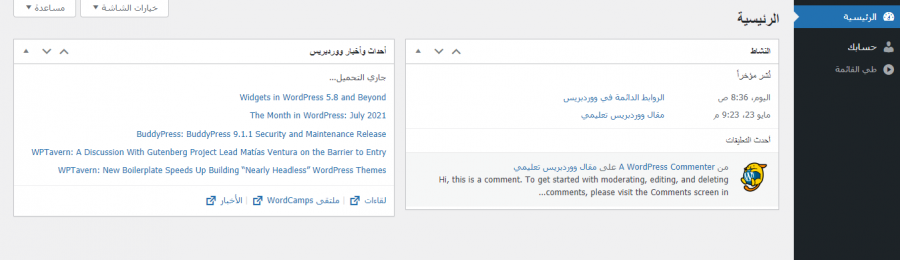
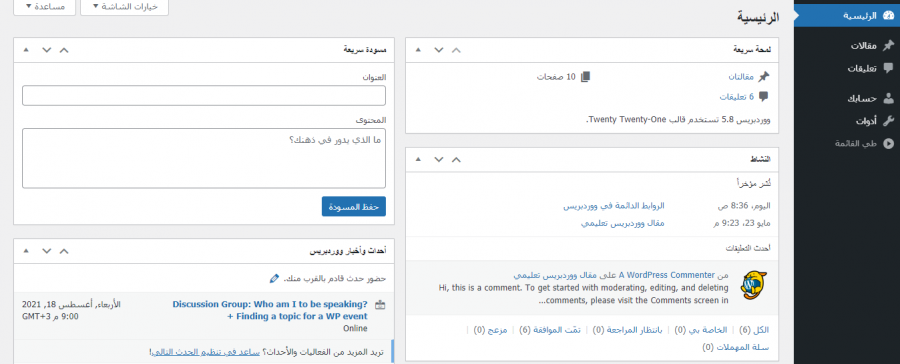
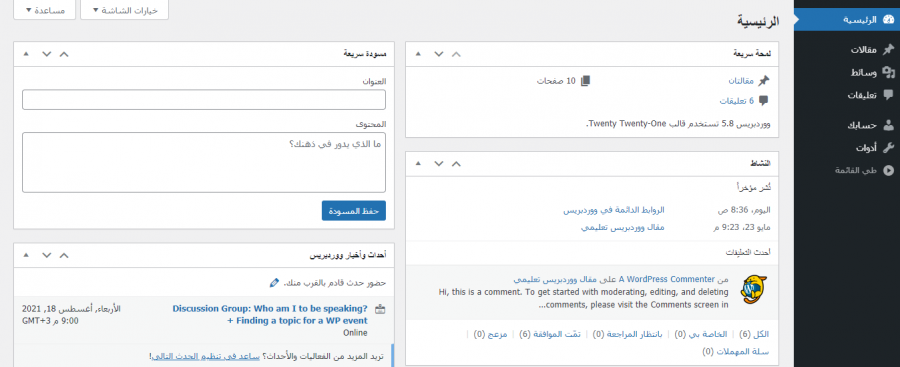
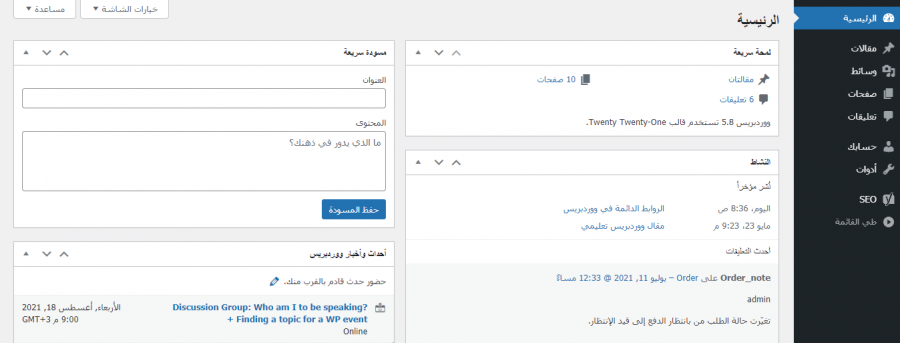
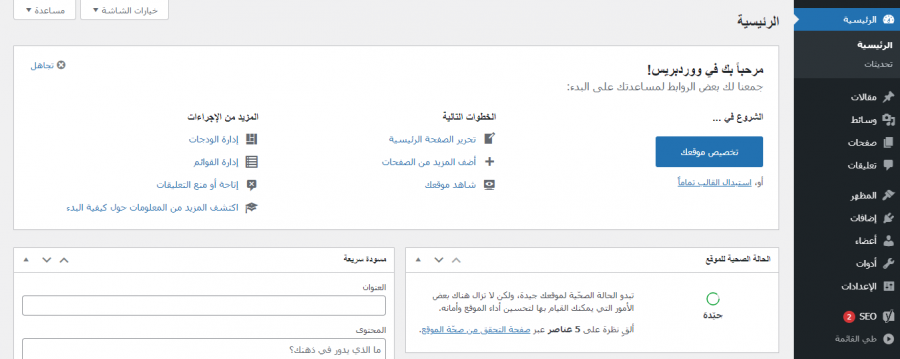
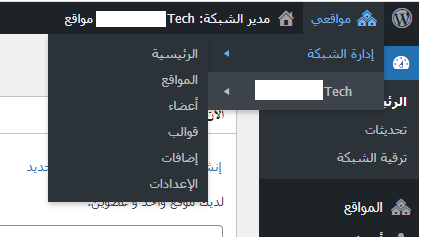
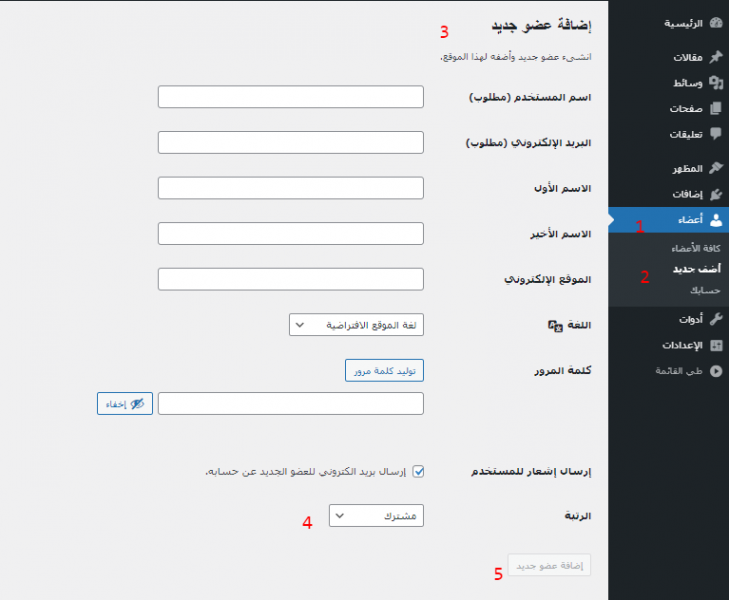
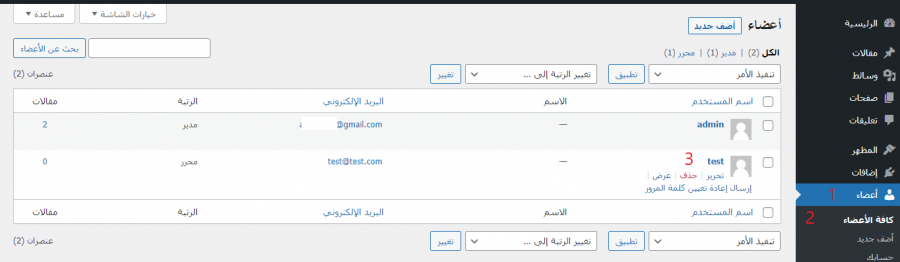
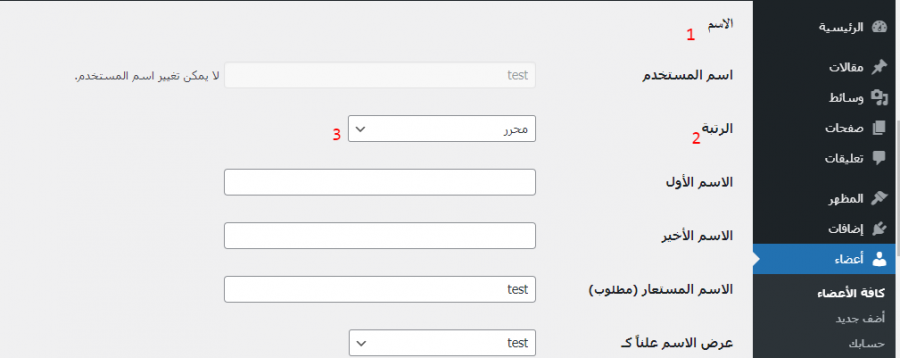
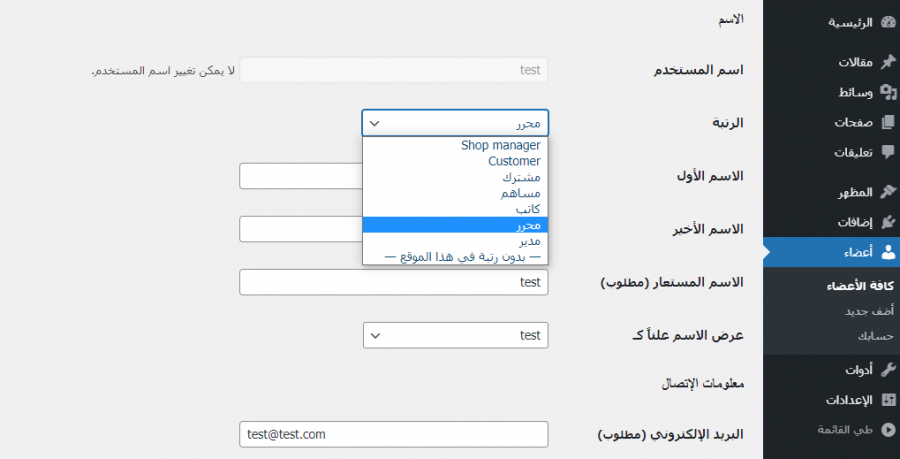
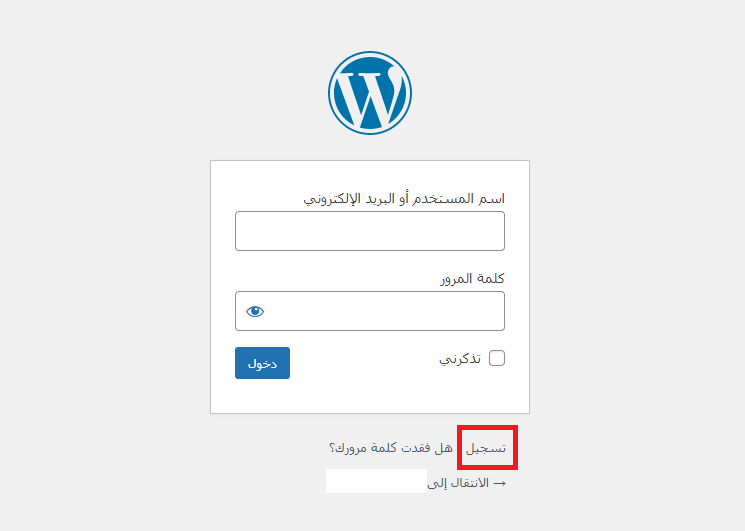
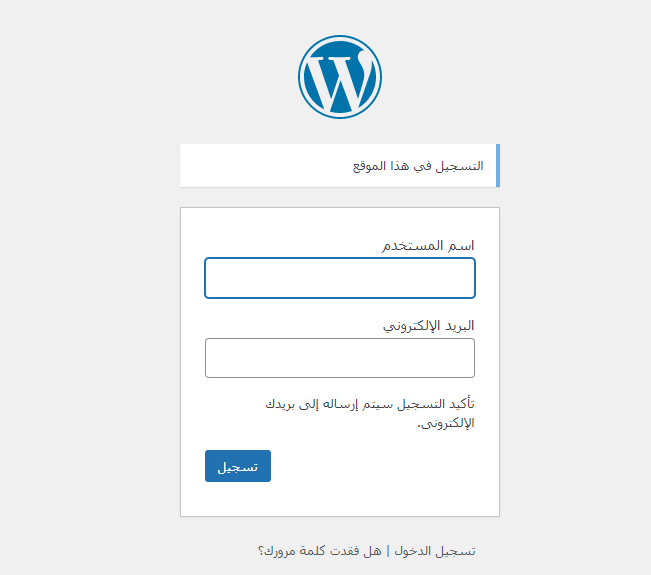
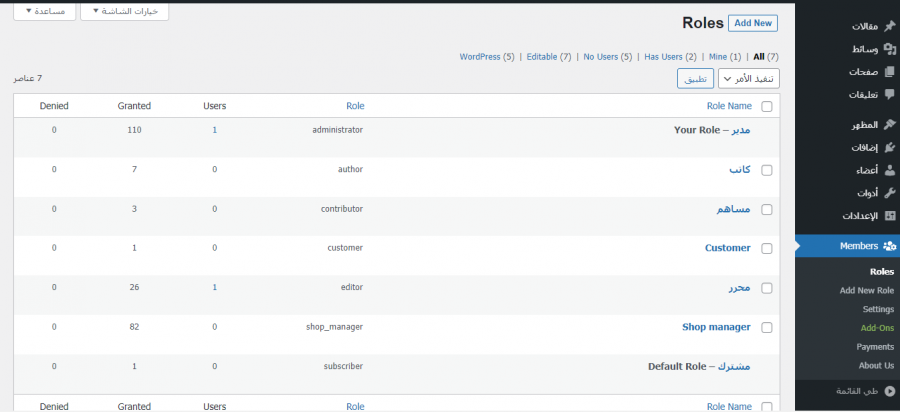
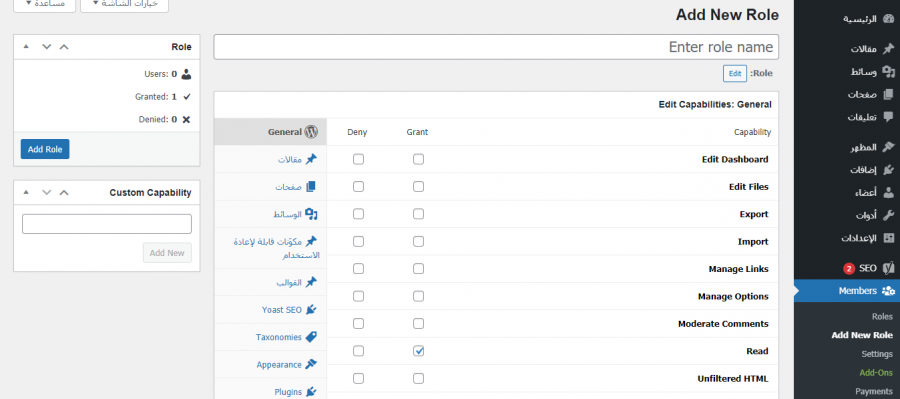
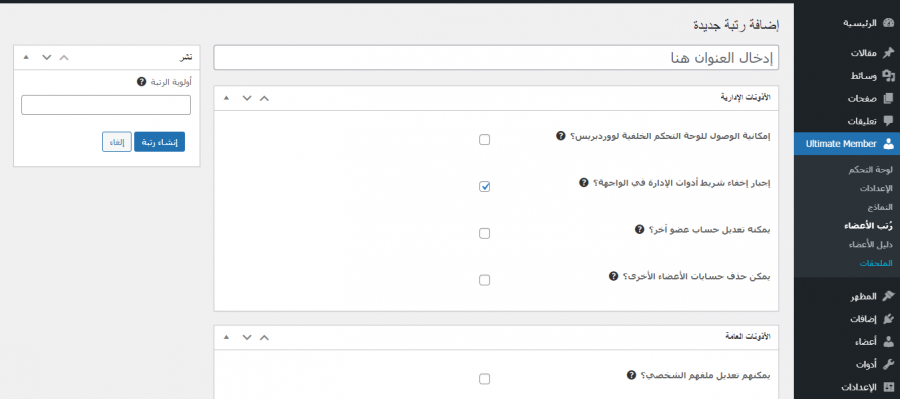
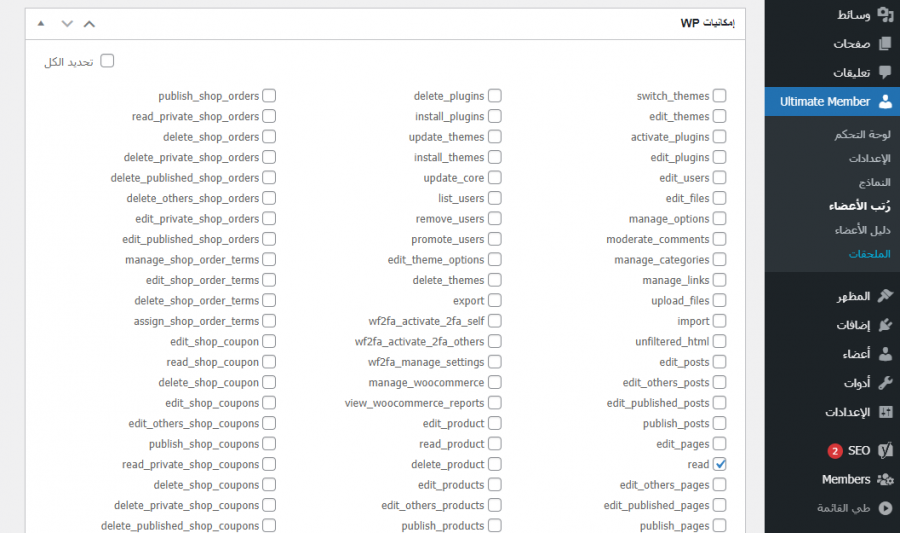
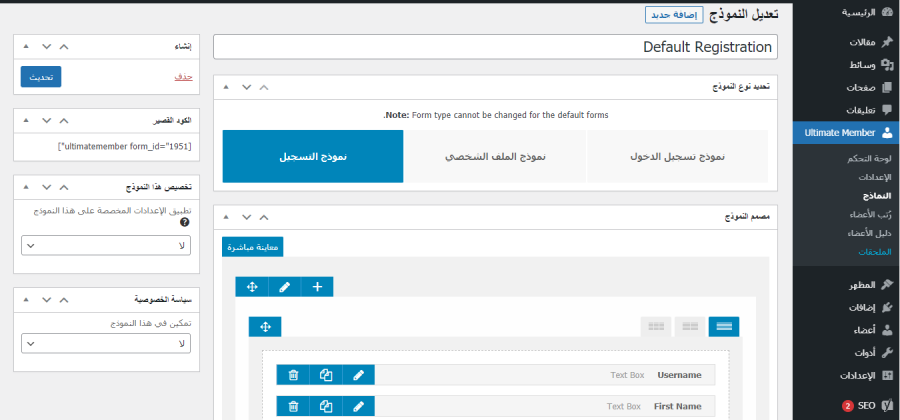
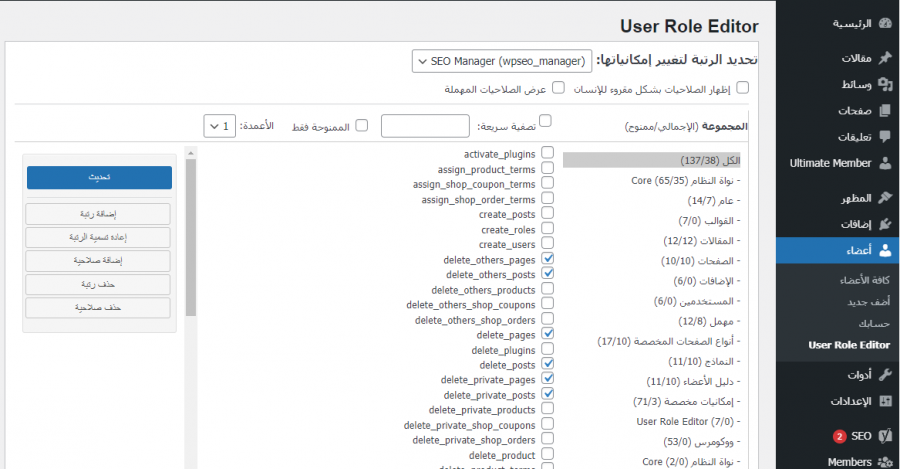
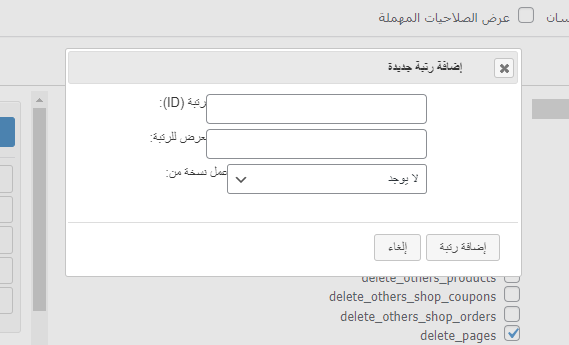
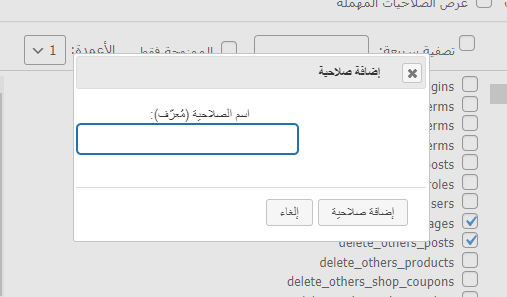
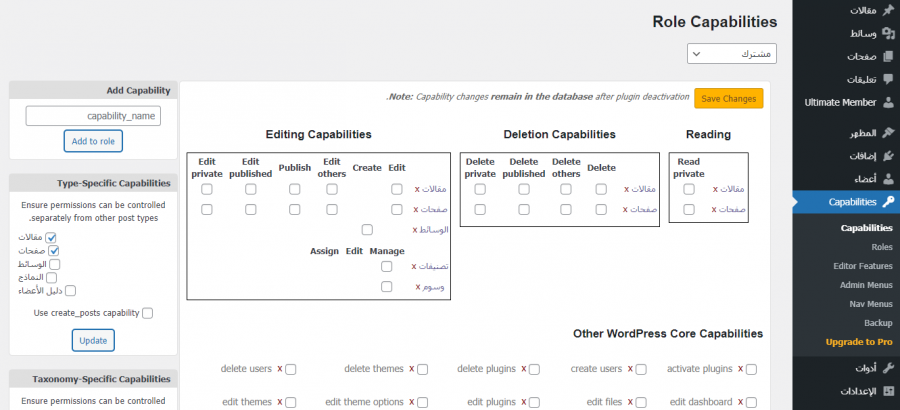
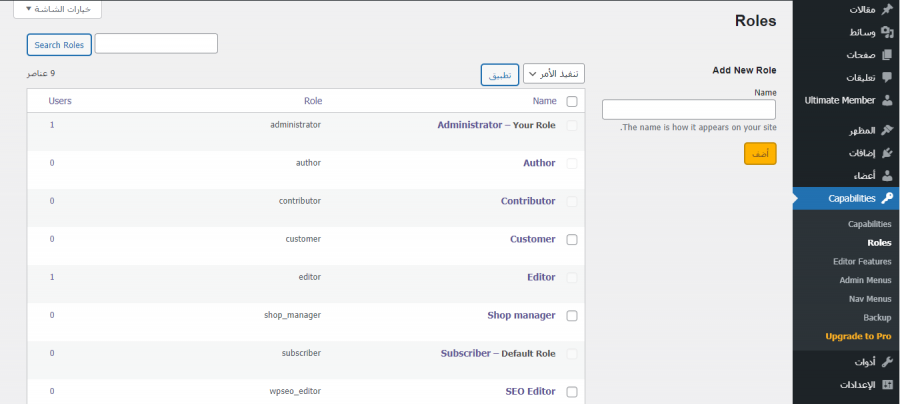
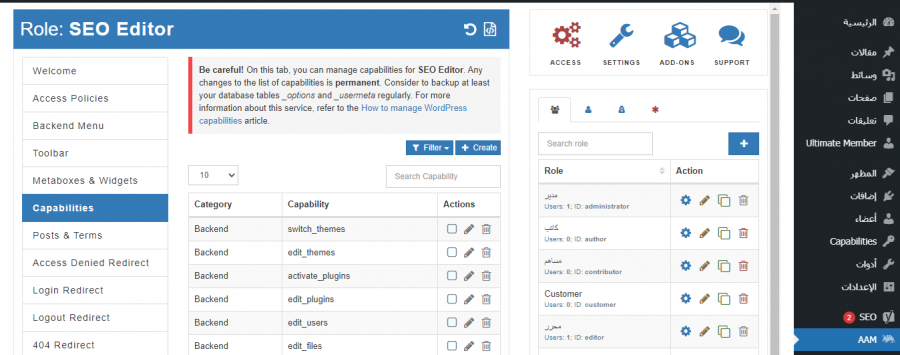
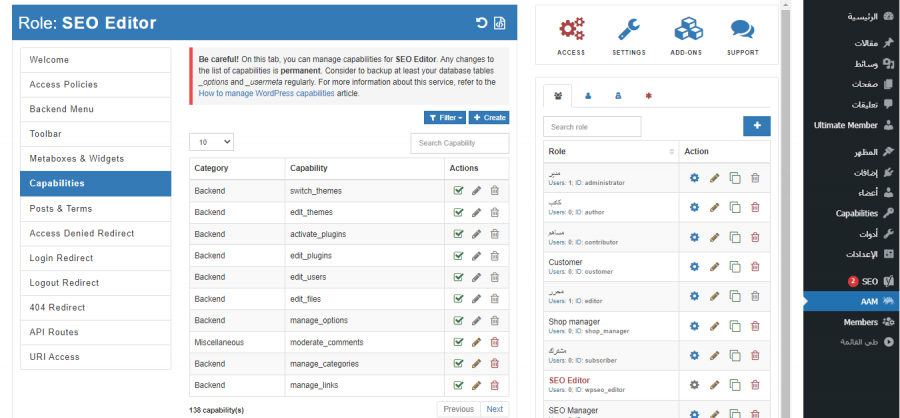
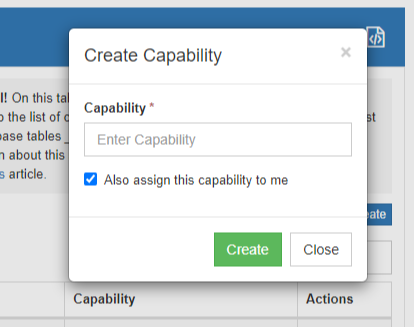











أفضل التعليقات
لا توجد أية تعليقات بعد
انضم إلى النقاش
يمكنك أن تنشر الآن وتسجل لاحقًا. إذا كان لديك حساب، فسجل الدخول الآن لتنشر باسم حسابك.